本文目录导读:
怎么卸载WPS:详细步骤与注意事项
WPS Office是一款功能强大的办公软件套件,广泛应用于各类办公场景,有时我们可能由于某些原因需要卸载WPS Office,本文将详细介绍如何卸载WPS Office,并给出一些注意事项,帮助用户顺利完成卸载操作。
卸载WPS Office的常用方法
1、使用控制面板卸载
在Windows系统中,我们可以通过控制面板来卸载WPS Office,具体步骤如下:
(1)点击电脑左下角的“开始”按钮,打开“控制面板”。
(2)在控制面板中,找到“程序”或“程序和功能”选项,点击进入。
(3)在程序列表中,找到WPS Office相关的条目,点击选中。
(4)点击“卸载”或“更改”按钮,开始卸载WPS Office。
(5)根据提示完成卸载过程,重启电脑以确保卸载彻底。
2、使用WPS Office自带的卸载工具
WPS Office也提供了自带的卸载工具,方便用户快速卸载,具体步骤如下:
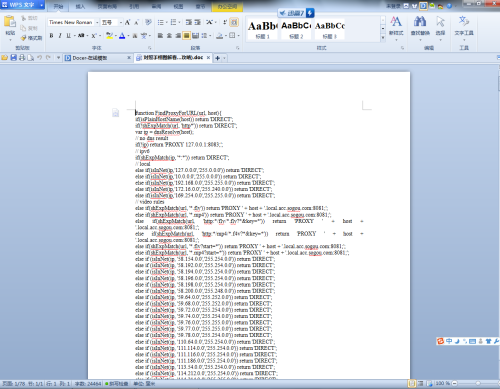
(1)打开WPS Office的安装目录,通常位于C盘的“Program Files”或“Program Files (x86)”文件夹下。
(2)在WPS Office的安装目录中,找到“uninst000.exe”或类似的卸载程序文件。
(3)双击运行卸载程序,根据提示完成卸载过程。
(4)卸载完成后,重启电脑以确保卸载彻底。
3、使用第三方卸载工具
除了上述两种方法外,我们还可以使用第三方卸载工具来卸载WPS Office,这些工具通常具有更强大的卸载能力,可以彻底清除WPS Office的残留文件,但请注意,使用第三方工具时务必选择可信赖的软件,以免给系统带来安全风险。
卸载WPS Office的注意事项
1、备份重要文件
在卸载WPS Office之前,请务必备份好您的重要文件,虽然卸载过程通常不会删除用户文件,但为了避免意外情况发生,最好提前备份。
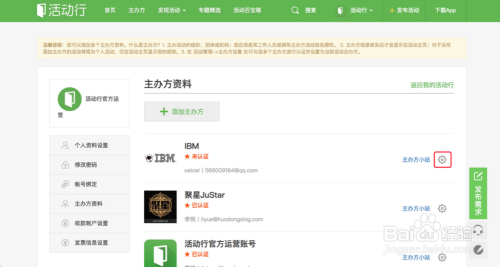
2、关闭WPS Office及其相关进程
在卸载WPS Office之前,请确保已关闭所有WPS Office的文档和程序窗口,打开任务管理器,结束与WPS Office相关的进程,以确保卸载过程顺利进行。
3、卸载过程中不要中断
在卸载WPS Office的过程中,请不要随意中断或关闭卸载程序,这可能会导致卸载不完全,留下残留文件或注册表项,影响系统的稳定性和性能。
4、清理残留文件
卸载完成后,建议检查系统盘(通常是C盘)的“Program Files”或“Program Files (x86)”文件夹,以及注册表编辑器中的相关项,确保WPS Office的残留文件已被彻底清除,可以使用系统自带的磁盘清理工具或第三方清理软件来完成这一操作。
5、重新安装WPS Office时的注意事项
如果您在将来需要重新安装WPS Office,请注意以下几点:
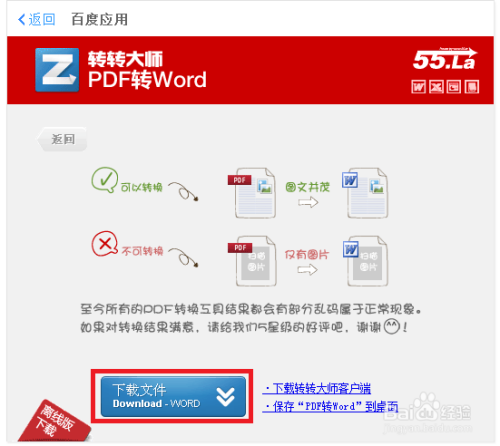
(1)确保从官方网站或可信赖的渠道下载WPS Office的安装包,以避免安装恶意软件或病毒。
(2)在安装过程中,仔细阅读安装选项和设置,确保选择适合您需求的配置。
(3)安装完成后,及时更新WPS Office至最新版本,以享受更好的功能和安全性。
卸载WPS Office是一个相对简单的操作,但为了确保卸载彻底并避免潜在问题,我们需要遵循正确的步骤和注意事项,通过本文的介绍,相信您已经掌握了如何卸载WPS Office的方法以及需要注意的事项,在卸载过程中,请务必谨慎操作,确保系统的稳定性和安全性。
我们还需要认识到,卸载WPS Office并不意味着我们完全放弃了这款软件,在未来的工作中,我们可能会因为各种原因需要重新安装WPS Office,在卸载之前,我们可以考虑备份WPS Office的安装包或相关配置文件,以便将来需要时能够快速恢复。
我们也要关注WPS Office的更新和升级,随着技术的不断发展,WPS Office也在不断优化和升级其功能,通过及时更新和升级,我们可以享受到更好的使用体验和功能优化。
卸载WPS Office是一个需要谨慎对待的过程,通过遵循正确的步骤和注意事项,我们可以顺利完成卸载操作,并确保系统的稳定性和安全性,我们也要关注WPS Office的更新和升级,以便在需要时能够重新使用这款强大的办公软件套件。










发表评论